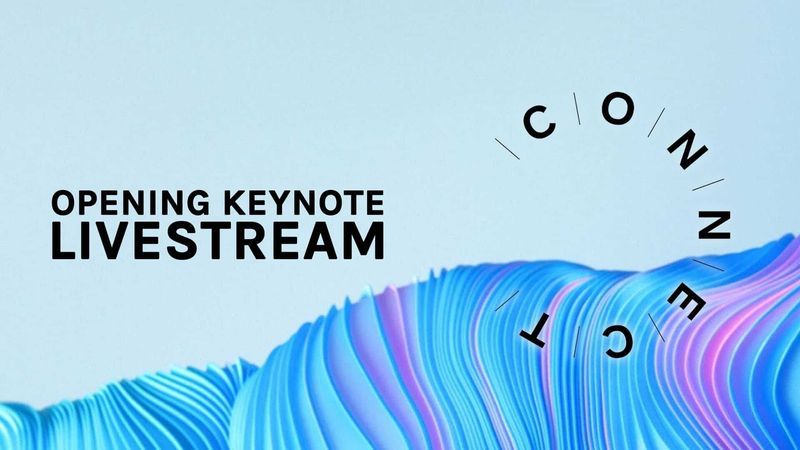إذا استمرت خدمات Google Play في التوقف أو التجميد أو التعطل على هاتف Android ، فسوف ينتهي بك الأمر بالإحباط التام. لا تقلق. سنساعدك في حل المشكلة من خلال سهولة تحرّي الخلل وإصلاحه.

خدمات جوجل بلاي هو جزء لا يتجزأ من نظام Android البيئي. يقومون بتوصيل التطبيقات بخدمات Google الأخرى مثل Google Sign-In و Google Maps وما إلى ذلك. وهي مدرجة في نظام التشغيل Android وتختلف عن متجر Google Play.
عندما تبدأ خدمات Google Play في التعطل ، فإن تجربة المستخدم الكاملة لمستخدم Android تكون مضطربة بشكل كبير. لهذا السبب يعد إصلاح خدمات Google Play باستمرار التوقف أمرًا ضروريًا على أي جهاز.

إذا كنت تعاني من تعطل خدمات Google Play أو تجميدها أو إيقاف المشكلة ، فإليك خطوات استكشاف الأخطاء وإصلاحها الثمانية التي يجب عليك استخدامها.
ملحوظة: هذه الطرق بسيطة للغاية ولا تتطلب معرفة خاصة. فقط اتبع التعليمات بعناية. تذكر أن بعض الخطوات قد تختلف اعتمادًا على واجهة المستخدم.
1. امسح ذاكرة التخزين المؤقت والبيانات من خدمات Google Play
عندما تواجه هذه المشكلة لأول مرة ، يجب أن تحاول بسرعة مسح ذاكرة التخزين المؤقت وبيانات خدمات Google Play. هذه هي الطريقة التي تفعل بها ذلك:
- قم بتشغيل تطبيق الإعدادات.
- انتقل إلى التطبيقات-> إدارة التطبيقات.
- ابحث عن خدمات Google Play وانقر عليها.
- هنا ، اضغط على Clear Cache.

- بعد ذلك ، اضغط على إدارة المساحة ثم اضغط على مسح جميع البيانات.

تذكر أن مسح جميع البيانات سيؤدي إلى إزالة جميع بيانات Google Play المخزنة على جهازك. سيتعين عليك متابعة إعداد حساب Google Play مرة أخرى.
2. قم بإلغاء تثبيت تحديثات WebView لنظام Android
في بعض الأحيان ، قد تتسبب مشكلة في تطبيق Android System WebView في توقف خدمات Google Play أو توقفها. يمكنك ببساطة حلها عن طريق إلغاء تثبيت تحديثات WebView لنظام Android بهذه الطريقة:
- قم بتشغيل تطبيق الإعدادات.
- انتقل إلى التطبيقات-> إدارة التطبيقات.
- ابحث وانقر على WebView لنظام Android. إذا لم تتمكن من العثور عليه ، فتأكد من أنه يمكنك عرض تطبيقات النظام.
- بمجرد العثور عليه ، اضغط على النقاط الثلاث في الزاوية اليمنى العليا.
- بعد ذلك ، انقر فوق إلغاء تثبيت التحديثات والمتابعة.

هذا حل فعال للغاية للعديد من المشكلات المتعلقة بخدمات Google Play.
3. امسح ذاكرة التخزين المؤقت لمتجر Google Play
غالبًا ما يؤدي تراكم ذاكرة التخزين المؤقت إلى هذا الخطأ المروع. في بعض الأحيان ، قد تتلف ذاكرة التخزين المؤقت وتتسبب في تعطل خدمات Google Play. أبسط حل هو التخلص من ذاكرة التخزين المؤقت بهذه الطريقة:
- قم بتشغيل تطبيق الإعدادات.
- انتقل إلى التطبيقات-> إدارة التطبيقات.
- ابحث عن متجر Google Play وانقر عليه.
- الآن اضغط على مسح ذاكرة التخزين المؤقت.

يمكنك أيضًا مسح بيانات متجر Google Play. ومع ذلك ، فهذه ليست خطوة إلزامية يجب اتباعها.
4. قم بإلغاء تثبيت تحديثات Google Chrome
هناك حل فعال آخر لإصلاح هذا الخطأ وهو إلغاء تثبيت تحديثات Google Chrome إذا كنت قد قمت بتحديثها مؤخرًا. افعل هذا:
- قم بتشغيل تطبيق الإعدادات.
- انتقل إلى التطبيقات-> إدارة التطبيقات.
- ابحث وانقر على Google Chrome.
- بمجرد العثور عليه ، اضغط على النقاط الثلاث في الزاوية اليمنى العليا.
- بعد ذلك ، انقر فوق إلغاء تثبيت التحديثات والمتابعة.

سيؤدي هذا إلى تراجع متصفح Google Chrome ونأمل أن يتخلص من المشكلة التي تواجهها. إذا سارت الأمور على ما يرام ، يمكنك محاولة تحديث Chrome مرة أخرى.
5. تحديث جميع التطبيقات
إذا لم تقم بتحديث التطبيقات المثبتة على جهازك لفترة طويلة ، فقد ينتهي بك الأمر إلى المعاناة من هذه المشكلة. العلاج السريع ، في هذه الحالة ، سيكون تحديث جميع التطبيقات بهذه الطريقة:
- تأكد من أنك متصل بشبكة WiFi.
- الآن قم بتشغيل متجر Google Play على جهازك.
- اضغط على أيقونة ملفك الشخصي.
- بعد ذلك ، انقر فوق إدارة التطبيقات والجهاز.

- بعد ذلك ، انقر فوق تحديث الكل.
- انتظر حتى يتم تحديث جميع التطبيقات بنجاح.
- أخيرًا ، أعد تشغيل هاتفك الذكي.
هذا هو.
6. إعادة تعيين تفضيلات تطبيقات خدمات Google Play
إجراء فعال آخر لمواجهة هذه المشكلة هو إعادة تعيين تفضيلات التطبيق لخدمات Google Play. افعل هذا:
- قم بتشغيل تطبيق الإعدادات.
- انتقل إلى التطبيقات-> إدارة التطبيقات.
- ابحث عن خدمات Google Play وانقر عليها.
- هنا ، اضغط على النقاط الثلاث الموجودة في الزاوية اليمنى العليا.
- بعد ذلك ، انقر فوق إعادة تعيين تفضيلات التطبيق وتأكيد اختيارك.

سيؤدي هذا إلى مسح جميع تفضيلات التطبيق المعينة لخدمات Google Play.
7. إزالة حساب Google
إذا لم تنجح أي من الطرق المذكورة أعلاه ، فيجب أن تحاول إزالة حساب Google المرتبط بجهازك. ما عليك سوى إزالته وإعادة تشغيل جهازك وتحقق مما إذا كان هذا يحل المشكلة.
إذا اختفت المشكلة ، يمكنك إضافة نفس حساب Google مرة أخرى.
8. قم بإعادة تشغيل الجهاز أو إعادة تعيينه
الحل النهائي لقائمة طويلة جدًا من مشكلات Android هو إعادة التشغيل البسيطة. في كثير من الأحيان تفشل الحلول المعقدة وهذا يعمل. لذا ، حاول إعادة تشغيل جهازك لإصلاح استمرار خدمات Google Play في إيقاف المشكلة.
ومع ذلك ، إذا ظل الخطأ موجودًا حتى بعد كل الدقة ، فإن الإجراء النهائي هو إعادة ضبط جهازك. تحتاج إلى إعادة ضبط الجهاز على إعدادات المصنع. تأكد من عمل نسخة احتياطية من البيانات المهمة قبل تجربة ذلك.
هذه هي جميع الحلول لخدمات Google Play المزعجة التي تستمر في إيقاف المشكلة. الآن ، كنت قد تخلصت منه. لا تنس إخبار الجميع بالطريقة الأفضل بالنسبة لك.